c盘重装还能恢复以前文件嘛操作方法
- 分类:教程 回答于: 2023年04月12日 15:30:00
重装系统后一般情况下c盘的文件也会被清理掉,如果相要找回文件的话,就需要重新恢复c盘的数据,那么c盘重装还能恢复以前文件嘛怎么操作呢?下面小编给哦大家带来c盘重装恢复以前文件方法
工具/原料:
系统版本:win10系统
品牌型号:华为matebook D14
软件版本:超级兔子数据恢复v2.5.2
方法/步骤:
c盘重装恢复以前文件方法:
方法一:AuroraDataRecovery恢复数据
1、重装系统后c盘数据恢复如何操作呢?打开电脑浏览器,搜索下载“AuroraDataRecovery”。

2、右键“以管理员身份运行”刚刚下载好的程序。

3、然后双击需要恢复数据的物理盘。

4、接下来会开始进行扫描。

5、软件此时将会很快将找到的文件,放到“恢复的分区”目录中。

6、勾选需要恢复的资料,右击选择“复制勾选的文件”。

7、等待复制完成后,就可成功恢复数据。

方法二:超级兔子数据恢复到电脑
1、首先先打开软件,接着在场景模式下选择分区恢复。
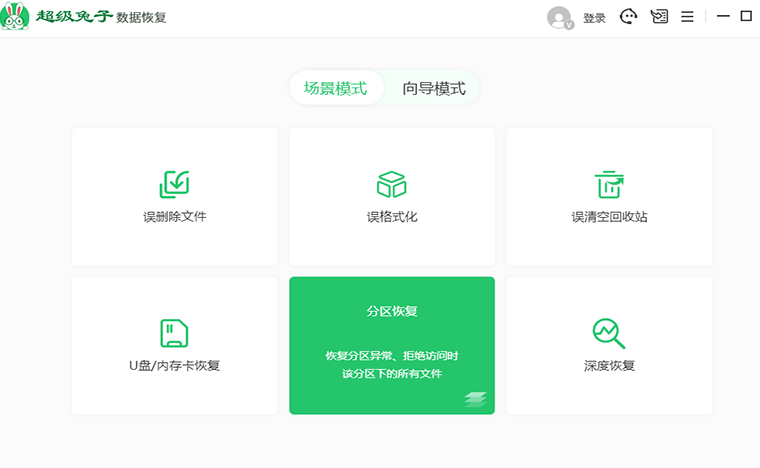
2、选择需要恢复的分区,以E盘为例(具体可根据自己情况选择位置),完成后点击开始扫描。

3、系统开始扫描文件,等待即可,无需手动操作,扫描完成可通过预览后把需要恢复的文件勾选上,点击右下角的立即恢复按钮。

总结:
方法一:AuroraDataRecovery恢复数据
1、重装系统后c盘数据恢复如何操作呢?打开电脑浏览器,搜索下载“AuroraDataRecovery”。
2、软件此时将会很快将找到的文件,放到“恢复的分区”目录中。
3、勾选需要恢复的资料,右击选择“复制勾选的文件”。就可成功恢复数据。
方法二:超级兔子数据恢复到电脑
1、首先先打开软件,接着在场景模式下选择分区恢复。
2、选择需要恢复的分区,以E盘为例(具体可根据自己情况选择位置),完成后点击开始扫描。
3、扫描完成可通过预览后把需要恢复的文件勾选上,点击右下角的立即恢复按钮。
 有用
26
有用
26


 小白系统
小白系统


 1000
1000 1000
1000 1000
1000 1000
1000 1000
1000 1000
1000 1000
1000 1000
1000 1000
1000 1000
1000猜您喜欢
- 如何创建贴吧2024/01/04
- 电脑频繁蓝屏死机,怎么办?..2023/12/01
- 猎豹安全浏览器:提升上网安全的必备工..2024/08/18
- 手提重装系统操作步骤教程..2023/01/12
- chrome浏览器使用教程2022/09/27
- 电脑激活windows系统怎么激活..2022/11/05
相关推荐
- 电脑蓝屏是什么原因造成的?电脑蓝屏丢..2022/11/02
- 硬盘数据恢复图片的教程2023/04/11
- gpd安装系统的详细教程2021/04/08
- 小白一键重装系统adobe安装教程图文..2022/12/14
- 电脑连不上wifi?常见原因及解决方法详..2024/08/28
- 电脑配置天梯图2021最新版2021/10/11














 关注微信公众号
关注微信公众号



